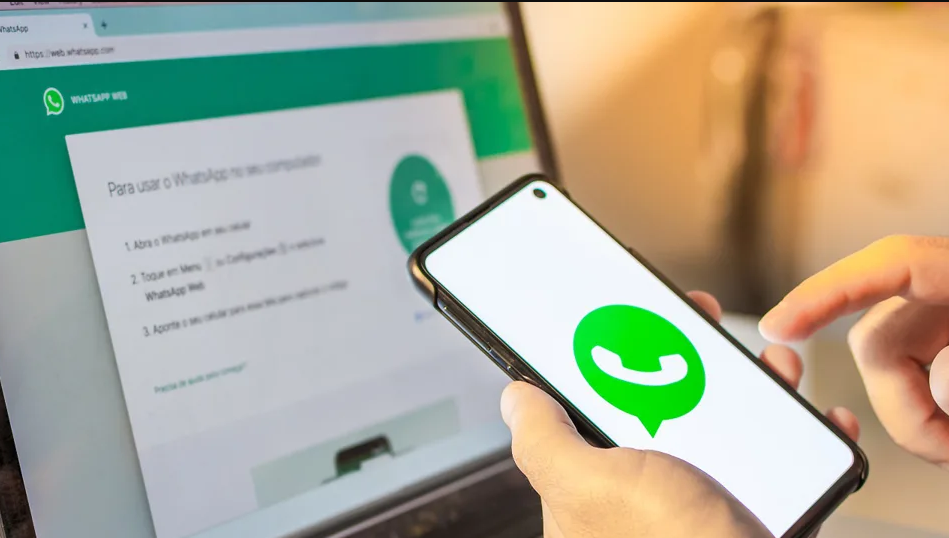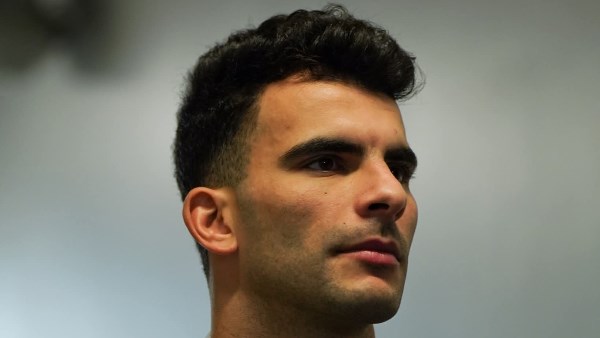أضافت خدمة التراسل الفوري الأشهر واتساب WhatsApp، دعما لميزتي إجراء المكالمات الصوتية ومكالمات الفيديو عبر تطبيقها المخصص ﻷجهزة الحاسبات الشخصية والمكتبية، والمعروف أيضا باسم WhatsApp Web.
وبحسب ما ذكره موقع "business today"، كي تتمكن من استخدام الميزة الجديدة لإجراء المكالمات المرئية والصوتية، عبر تطبيق "واتساب ويب"، يشترط أن يكون حاسبك الشخصي يعمل بنظام التشغيل "ويندوز 10" من مايكروسوفت، بدءا من الإصدار رقم 1903، إلى الإصدارات الأحدث، أو إذا كان حاسوبك أحد أجهزة ماك من آبل، يجب أن تعمل بنظام التشغيل macOS 10.13، والإصدارات الأحدث.
وكما هو الحال مع ميزة المكالمات الصوتية والمرئية بتطبيق الهواتف المحمولة، يحتاج المستخدم إلى منح إصدار الويب أو سطح المكتب من "واتساب"، الإذونات الازمة لتشغيل الميكروفون والكاميرا بجهاز الكمبيوتر لإجراء مكالمات الصوت والفيديو عبر الخدمة.
ولإجراء مكالمة صوت أو فيديو عبر تطبيق واتساب على أجهزة الكمبيوتر المحمولة، نستعرض إليك فيما يلي كيفية إجراء مكالمة صوتية ومرئية عبر واتساب ويب:
1. قمت بتفعيل حساب واتساب الخاص بك على إصدار سطح المكتب أو الويب الخاص بالتطبيق، وللقيام بذلك افتح تطبيق واتساب على هاتفك وقم بتوجيه عدسة الكاميرا نحو رمز الاستجابة السريعة المعروض على شاشة الكمبيوتر لربط حسابك بالجهاز.
2. افتح حساب واتساب على جهاو الكمبيوتر، ثم قم بتحديد جهة الاتصال التي ترغب في إجراء مكالمة صوتية معها.
3. انقر فوق رمز المكالمات الصوتية أعلى يمين شاشة الدردشة، والذي على شكل سماعة الهاتف
4. ستظهر شاشة صغيرة منبثقة، تتضمن أزرار مثل زر الميكروفون لكتم صوت المكالمة، وزر انهء المكالمة مع اسم وصورة المتصل.
5. لإجراء "مكالمة فيديو" عبر واتساب ويب، اتبع الخطوات السابقة ولكن انقر على الأيقونة التي تحمل رمز الكامير بدلا من رمز سماعة الهاتف.